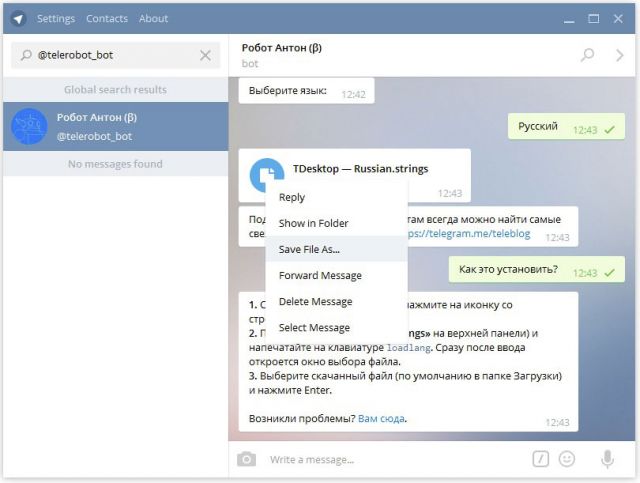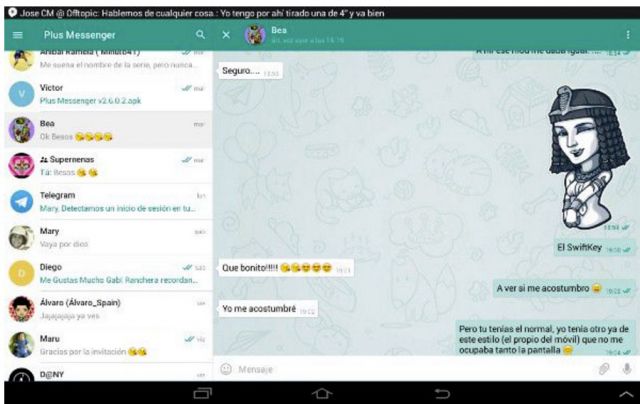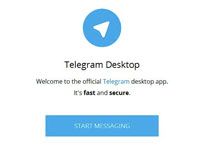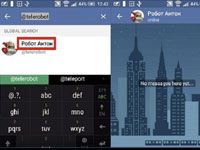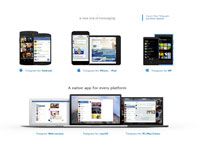
Скачать Telegram? Зачем? Вот несколько причин: когда вы начнете пользоваться этим прогрессивным мессенджером, вы получите такие возможности:
- Связь между участниками системы Telegram осуществляется на русском языке или любом другом из перечня.
- Поддержка Windows, Android и других популярных ОС (более подробно о том, как скачать Телеграмм для ПК, читайте здесь).
- Отправка документов, презентаций и других файлов.
- Создание собственных стикеров с помощью ботов для дальнейшего использования в чатах.
- Возможность не смотреть надоевшую рекламу, так как этот мессенджер обходится без нее.
- Магазины и другие услуги внутри мессенджера!
- Руководство и создание групп участников в количестве до пятисот человек!
- Обеспечение высокого уровня шифрования (технологии шифрования переписок «MTProto») для достижения полной безопасности и неприкосновенности личных данных.
- Высокая гибкость функционала (можно настроить Телеграм под себя). В большинстве случаев используются широкие возможности так называемых ботов (специальных фрагментов программ, которые действуют по простым инструкциям-сообщениям пользователей).
- Синхронизация на любых устройствах.
- Индикация, которая сразу дает знать о новых (не прочитанных еще) сообщениях.
- Хитрая система удаления сообщений с таймером (отсрочка удаления).
- Развлечения и общение с множеством разных людей!
- Технологии, основанные на облачном типе хранения данных.
- Скорость передачи сообщений (информации) мгновенна.
- Не нужно вносить дополнительных, основных и вообще любых платежей на счет компании Телеграмм или чей-то еще, так как данный сервис является для всех совершенно бесплатным!
- Великолепная защита от хакерских атак.
- Есть возможность проводить закрытые чаты, информация о которых не хранится на серверах компании. Количество участников таких чатов — до двухсот человек.
- Большие возможности в обслуживании многих операций одновременно.
Как скачать?
Чтобы скачать Телеграмм, нужно:
1.Зайти на сайт telegram.org
2.Выбрать тот вид ОС, которым вы пользуетесь и на которую хотите в дальнейшем установить мессенджер (на компьютер или ноутбук: Виндоус, Линукс, Виндоус Портабл, на смартфон и планшет: Айфон и Айпад, Андроид, Виндоус Фоун, Блэкбэрри, для браузеров Фаерфокс).
3.Нажать на варианте, который вы хотите загрузить.
4.Теперь требуется выбрать (нажать) кнопку «Get...» («Загрузить», «Установить»).
Как установить программу
Чтобы начать пользоваться Telegram Messenger, предварительно следует скачать Телеграм. А после этого:
- Откройте скачанный вами ранее установочный файл приложения Telegram (для десктоп-версии или Telegram Desktop – это будет двойной щелчок мышкой, а тому, у кого смартфон, нужно тапнуть по дистрибутиву Telegram.apk), чтобы началась загрузка (обратите внимание, что это бесплатно). При этом не важно, скачали ли вы этот файл через торрент или прочитав инструкцию выше.
- В начале процесса установки программа спросит у вас, на каком языке вы бы хотели видеть в дальнейшем ваш Телеграмм, и попросит выбрать этот язык («Select Setup Language»).
- Когда процесс установки закончится, нужно будет нажать на кнопку «Начать...» («Start messaging»).
- В появившемся поле введите ваш номер мобильного телефона (это необходимо для регистрации вас как нового пользователя в системе Телеграмм), нажмите «Next» («Далее»).
- Когда код придет, введите его в следующем окне и нажмите опять «Далее».
- На этом шаге вы окажитесь на главной странице мессенджера.
Русификация
Чтобы Телеграмм на русском (а не его английская версия) выполнял функцию мессенджера на вашем устройстве, нужно просто провести его русификацию:
1.Так как в мессенджере Телеграмм распространена практика использования ботов для настройки программного интерфейса под себя, вам нужно воспользоваться этим свойством для установки русского языка. Для этого найдите вверху слева строчку поиска.
2.Введите в строку для поиска команду «@telerobot_bot» или такую «@telerobot».
3.Среди результатов вы найдете (может, результат будет единственным) робота-бота. Его зовут «Робот Антон».
4.Выберите его, чтобы начать чат с ним.
5.Нажмите на старт.
6.Робот покажет (напишет в чате), что он может делать. В данном случае этот робот умеет присылать файлы локализации. На этом сообщении и нужно нажать.
7.Далее бот попросит вас выбрать один из вариантов операционной системы (Андроид, IOS, десктоп – для компьютера), OS X. Выберите и клацните по нужной.
8.Выберите язык.
9.Далее вам в чате пришлют файл вместе с короткой инструкцией. Нужно нажать на небольшую стрелку возле названия этого файла, а потом — правой кнопкой мыши (чтобы вызвать контекстное меню).
10.Выберите команду «Save file as...», то есть «Сохранить файл как ...».
11.Выберите (укажите системе) путь к папке, куда следует сохранить русифицирующую программу из чата.
12.В главном окне программы Телеграмм нужно кликнуть по меню настроек («Settings»).
13.Внизу длинного списка настроек вы найдете общие настройки («Generals»). Выберите именно этот пункт.
14.Если у вас идет установка на компьютер, зажмите сочетание клавиш «Alt» и «Shift», кликните мышкой по ссылке изменения языка («Change language») и выберите файл, что скачали ранее; если у вас Андроид — выберите главное меню, далее – «Apply Localizations» – «File» - русский язык.
И немного истории...
Разработал программу Дуров Павел, который стал известен ранее как «отец» набравшей невиданную популярность сети «ВКонтакте». Телеграмм был разработан им в 2013 году как мессенджер для смартфонов, работающих на платформе IOS. Разработчик решил, что скачивать пользователи будут приложение Телеграм бесплатно.
Дополнение
В дополнение ко всему вышеуказанному стоит также скачать улучшение для Telegram — это «Телеграм Плюс». С его помощью можно изменить размеры элементов интерфейса программы, цвета оформления и другие настройки. Кроме этого, вы сумеете повысить безопасность и анонимность своих действий внутри системы, если воспользуетесь функцией скрытого фотографирования чата (создания скриншота во время ведения беседы).
Видео по теме:

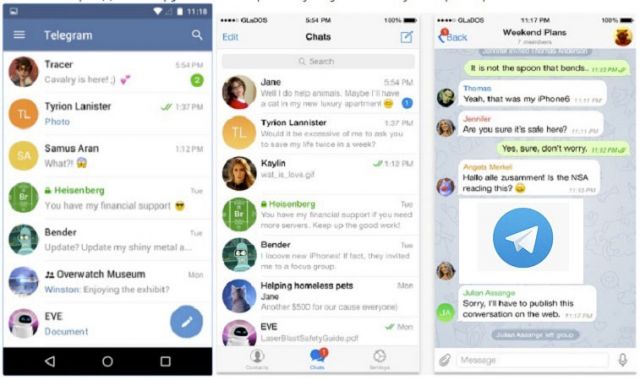
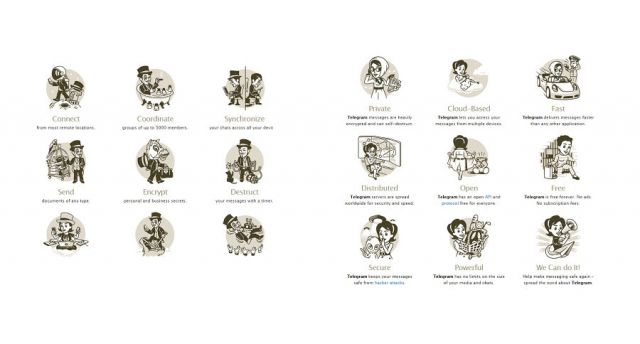
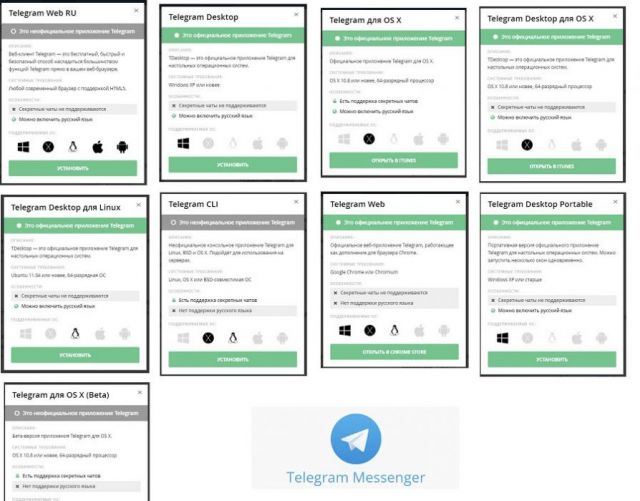
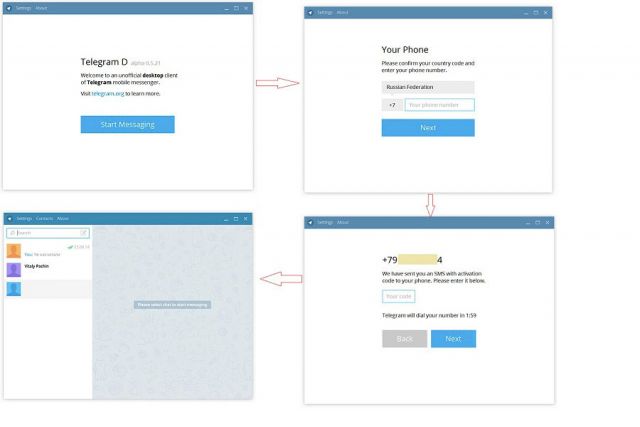
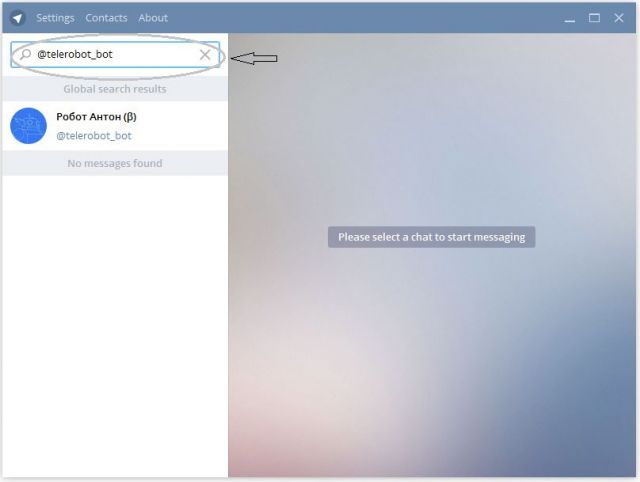
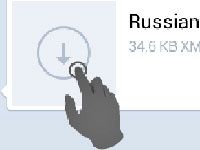 Как происходит русификация Telegram
Как происходит русификация Telegram